Cómo utilizar las reacciones Emoji en Google Maps
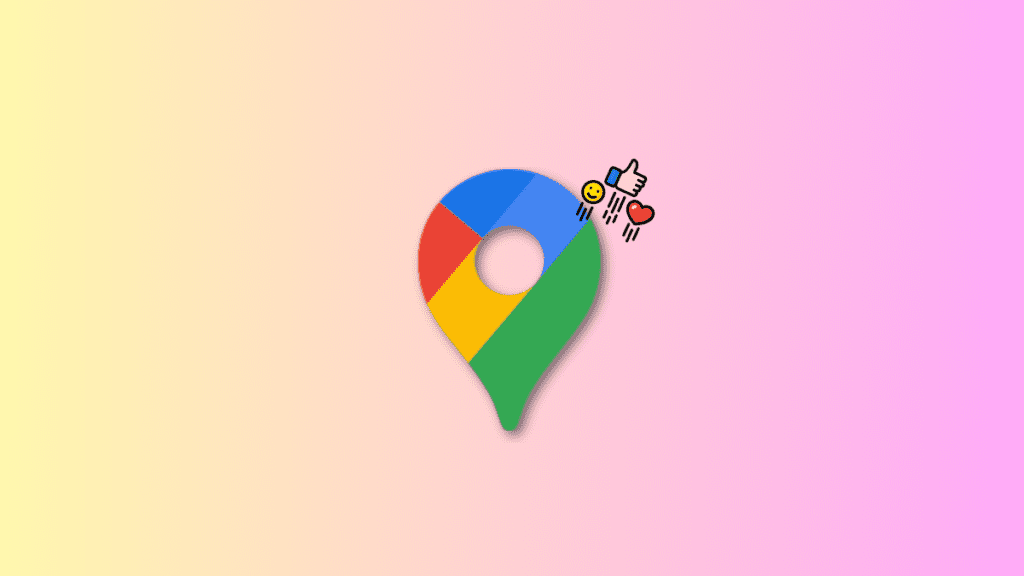
Google Maps ha recibido numerosas funciones nuevas para mejorar la plataforma y añadir nuevas funcionalidades. Recientemente hemos hablado de las listas colaborativas en Google Maps, y ahora vamos a ver otra nueva característica: las reacciones emoji. Ahora puedes utilizar emojis para reaccionar a reseñas e imágenes en Google Maps. Esto puede ayudarle a ser más expresivo cuando reaccione a imágenes y reseñas de una ubicación concreta. Veamos cómo puede utilizar los emojis para reaccionar ante una foto o una reseña en Google Maps.
Cómo utilizar un emoji para una foto en Google Maps
A continuación le explicamos cómo puede reaccionar con un emoji ante una foto en Google Maps. Siga cualquiera de las siguientes guías, según sus preferencias, para ayudarle con el proceso.
Guía corta:
- Para reaccionar ante una imagen, Abre la imagen del sitio > Mantén pulsada el icono del corazón > Selecciona la reacción del emoji.
Guía paso a paso:
Aquí tiene una guía paso a paso que le ayudará a utilizar las reacciones emoji en Google Maps en su teléfono. Siga los siguientes pasos para ayudarle con el proceso.
- Abre la foto de un sitio en Google Maps. Ahora, toque y mantenga pulsado Corazón icono en el lado derecho de la imagen.
-
Crédito de imagen: Google -
Crédito de imagen: Google
-
- Toca tu emoji favorito. Su reacción se añadirá ahora a la imagen, que será visible en pantalla completa.
-
Crédito de imagen: Google -
Crédito de imagen: Google
-
Y así es como puede utilizar las reacciones emoji en Google Maps en su dispositivo.
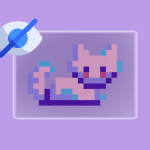
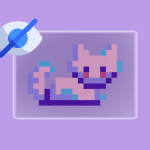
Cómo utilizar un emoji para una reseña en Google Maps
También puedes reaccionar a las reseñas con emojis en Google Maps. Siga cualquiera de las siguientes guías para ayudarle con el proceso.
Guía corta:
- Para reaccionar a una revisión, Toca Reseñas en la ubicación > Encuentra la reseña > Mantén pulsada el icono del corazón > Selecciona la reacción del emoji.
Guía paso a paso:
Siga los siguientes pasos para ayudarle a reaccionar a las reseñas mediante emojis en Google Maps. Empecemos!
- Abre las reseñas de la ubicación junto a Reseñas debajo de él. Busque una reseña donde desee reaccionar y mantenga pulsado el botón Icono del corazón.
-
Crédito de imagen: Google -
Crédito de imagen: Google
-
- Toque y seleccione su reacción preferida entre las opciones de la pantalla. La reacción se añadirá ahora a la revisión seleccionada. Puede seguir los pasos anteriores para añadir reacciones a otras reseñas que le resulten útiles.
-
Crédito de imagen: Google -
Crédito de imagen: Google
-
Y así es como puede utilizar las reacciones emoji para las reseñas de ubicaciones en Google Maps.
¿Por qué no puedo encontrar reacciones emoji en Google Maps?
Las reacciones de emoji son una característica relativamente novedosa para Google Maps. Se están implementando paulatinamente en todas las regiones del mundo a partir de escribir esta publicación. Si las reacciones de los emojis no están disponibles para ti, es probable que todavía no se hayan implementado en tu región. Le recomendamos que mantenga Google Maps actualizado y la función debería estar disponible para usted en los próximos días.
Esperamos que esta publicación le haya ayudado a utilizar fácilmente las reacciones emoji en Google Maps. Si tiene algún problema o tiene más preguntas, no dude en contactar con nosotros mediante la sección de comentarios a continuación.



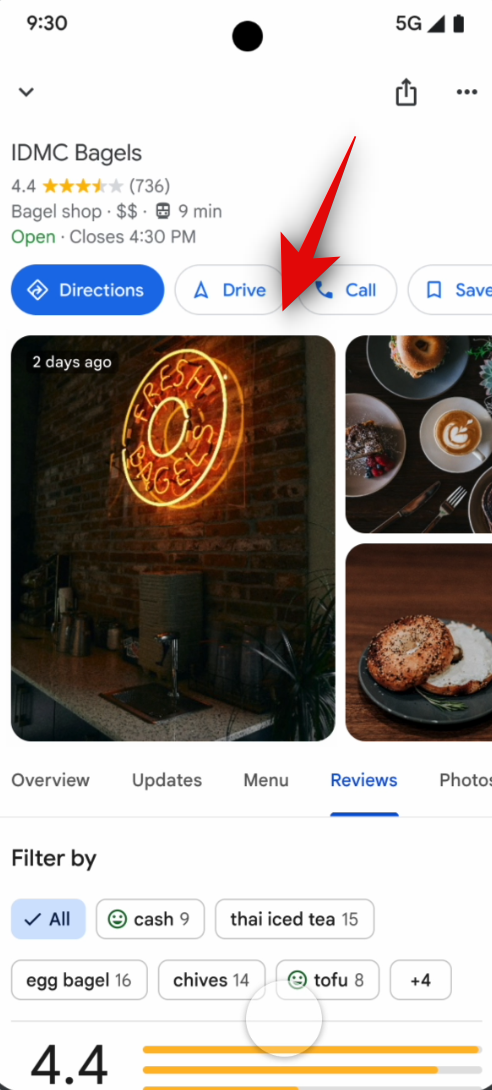
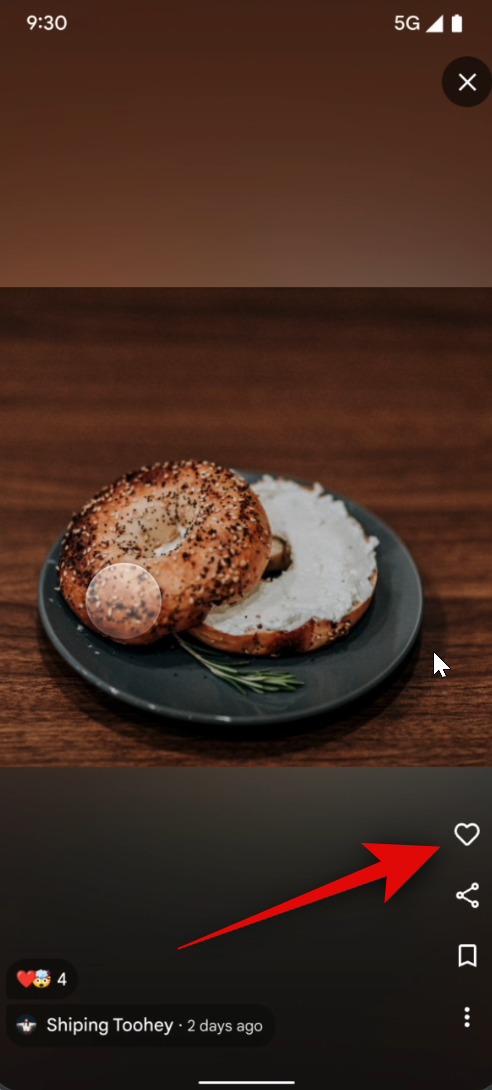
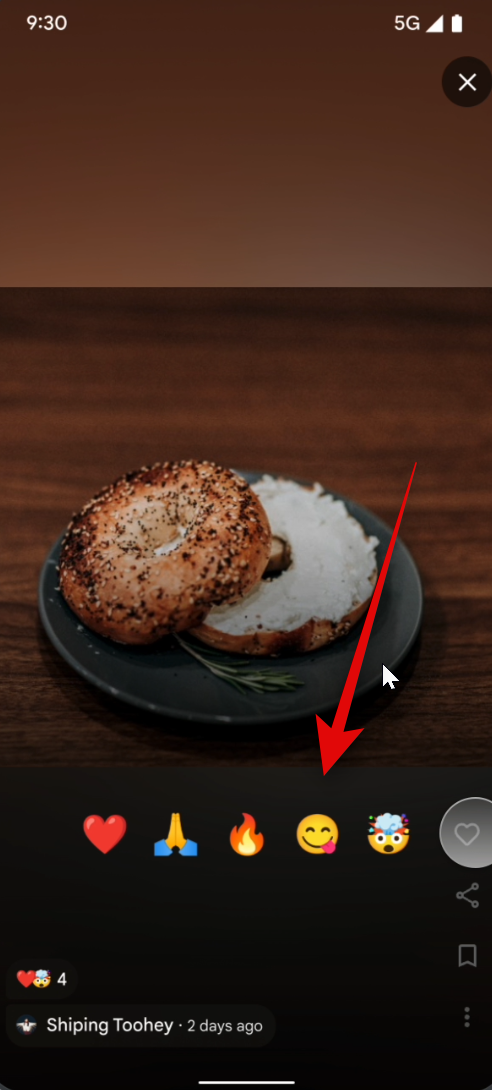
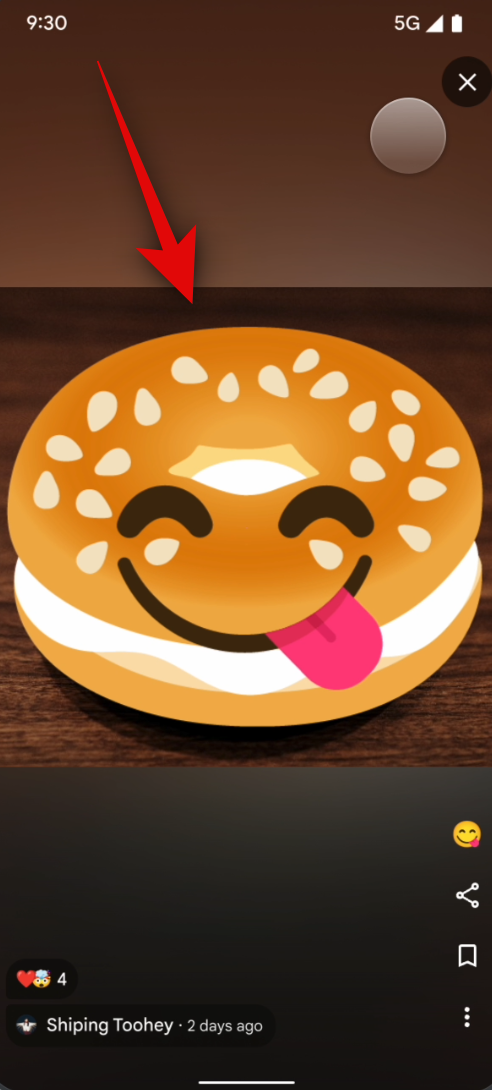
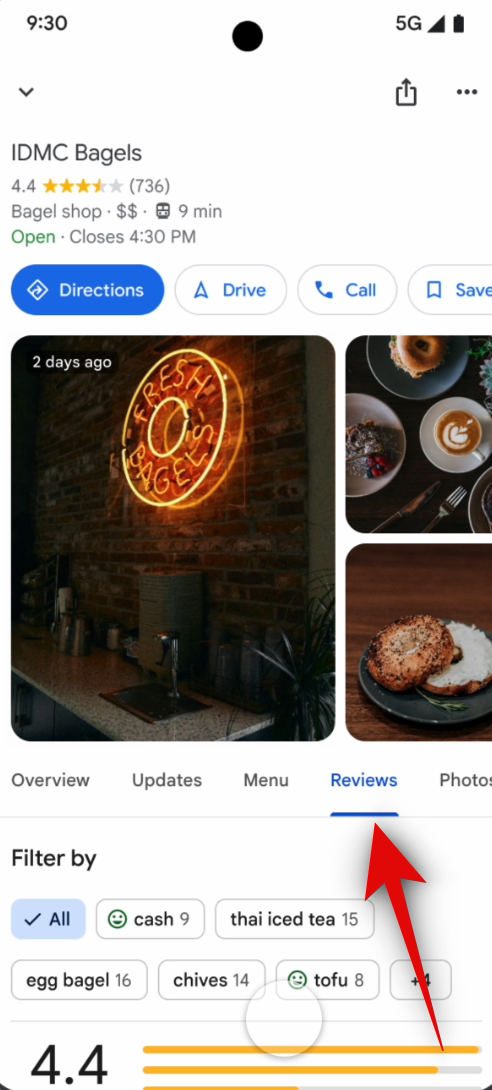
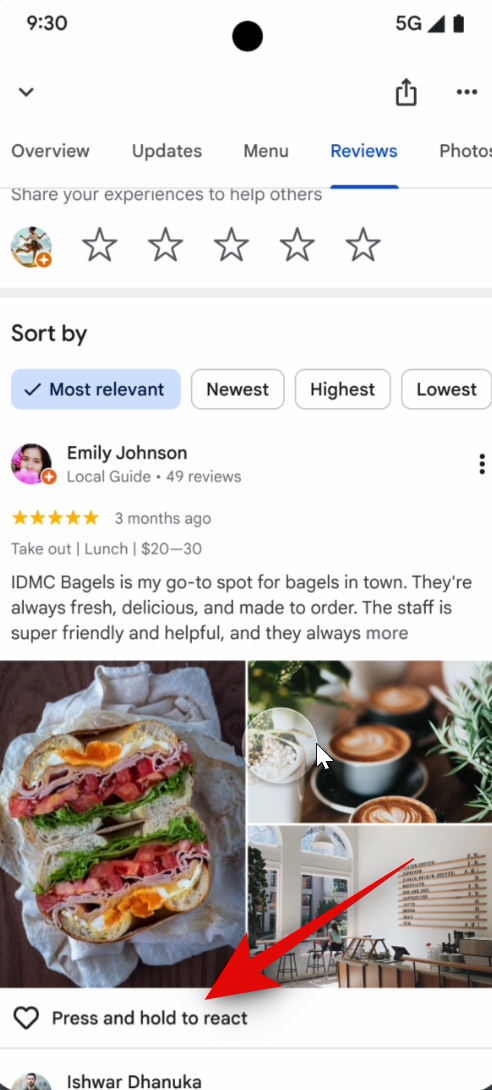
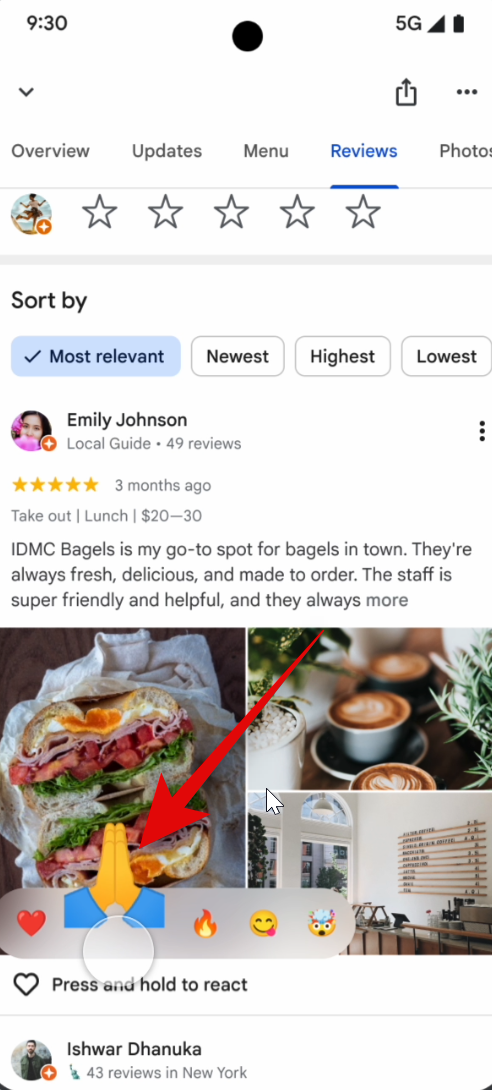
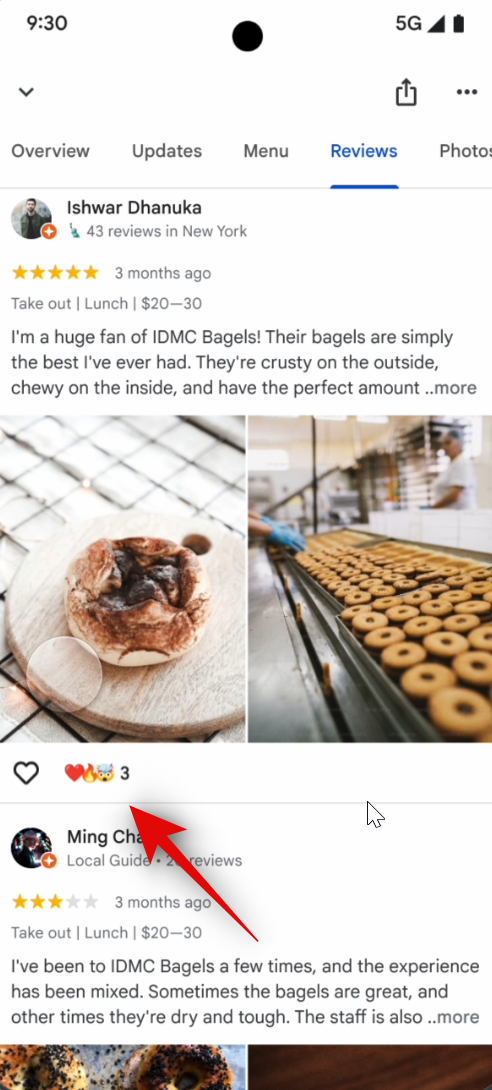
Entradas Relacionadas